Excel: cara menerapkan rumus hanya pada sel yang difilter
Seringkali, Anda mungkin ingin menerapkan rumus di Excel hanya pada sel yang difilter.
Untungnya, hal ini mudah dilakukan dan contoh berikut menunjukkan cara melakukannya.
Contoh: Menerapkan rumus hanya ke sel yang difilter di Excel
Katakanlah kita memiliki kumpulan data berikut di Excel yang berisi informasi tentang berbagai pemain bola basket:
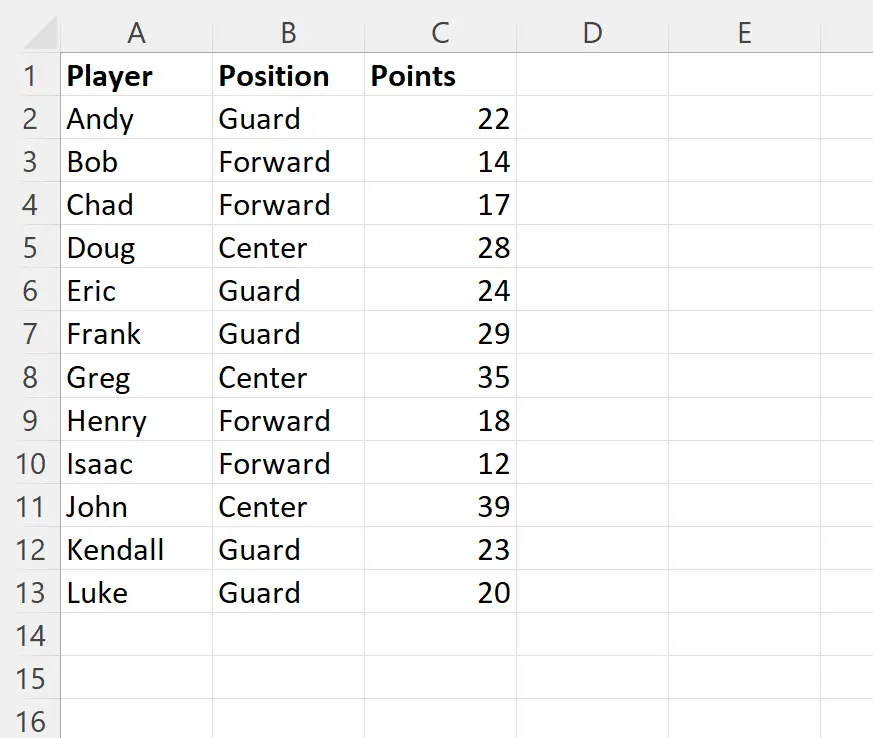
Katakanlah kita ingin membuat kolom baru yang menggunakan rumus untuk menampilkan nilai dua kali lipat pada kolom Poin , namun hanya untuk pemain yang memiliki nilai “Penjaga” pada kolom Posisi .
Untuk melakukan ini, pertama-tama kita dapat memfilter kumpulan data agar hanya menampilkan baris yang nilainya “Penjaga” di kolom Posisi :
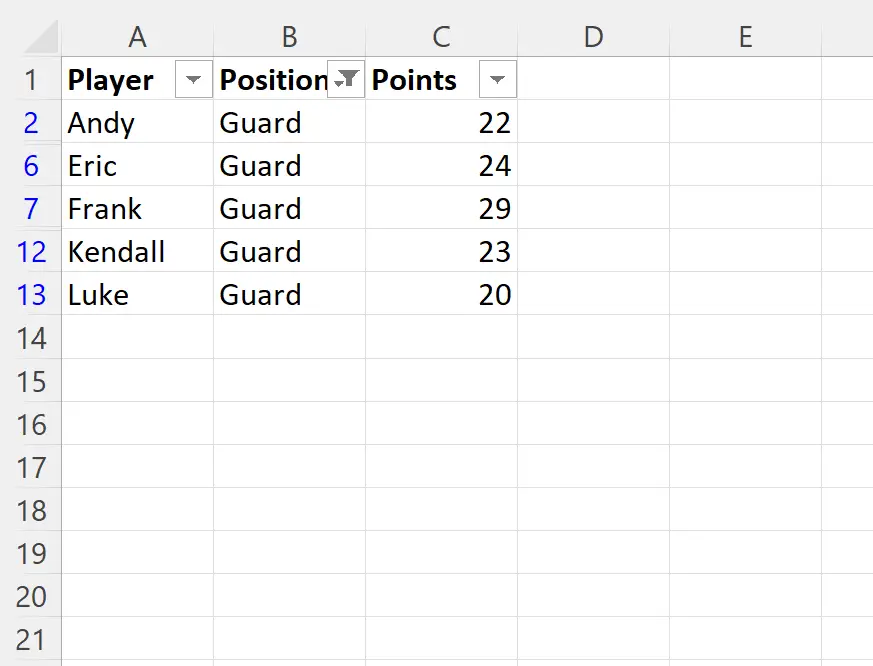
Perhatikan bahwa pemain dengan nilai “Maju” atau “Tengah” di kolom Posisi saat ini disembunyikan.
Selanjutnya, kita bisa mengetikkan rumus berikut di sel D2 :
= C2 *2
Kita kemudian dapat mengklik dan menyeret rumus ini secara manual ke setiap sel yang tersisa di kolom D:
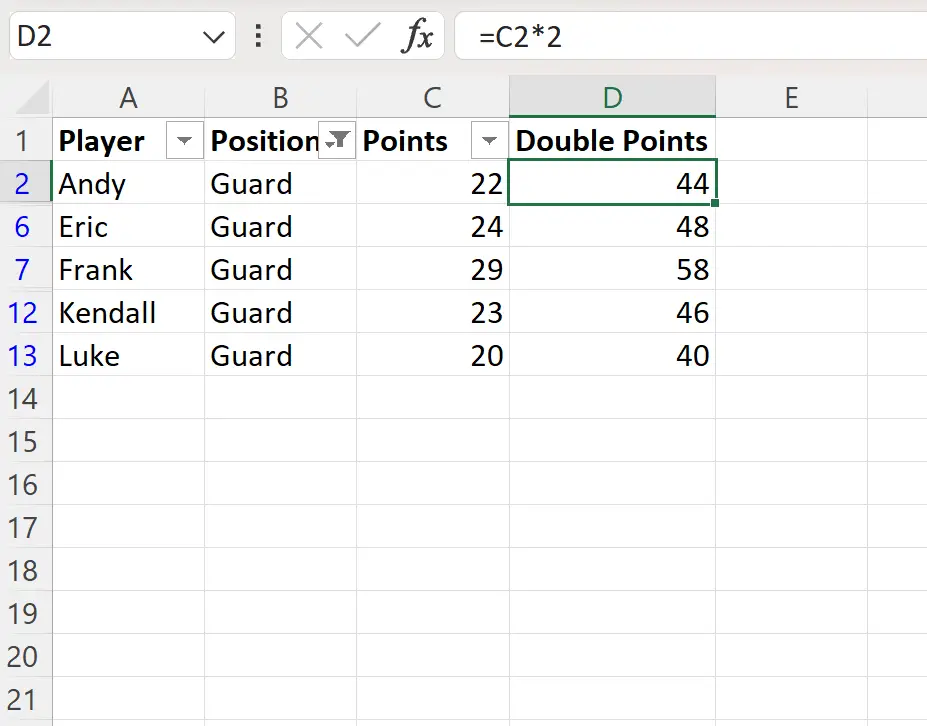
Kolom D sekarang menampilkan nilai sel terkait di kolom Poin dikalikan 2.
Terakhir, kita dapat menghapus filter ini dan kita akan melihat bahwa rumus ini hanya diterapkan pada pemain dengan nilai “Penjaga” di kolom Posisi :

Nilai di kolom Poin Ganda yang baru kosong untuk pemain mana pun yang tidak terlihat saat kami menerapkan filter.
Sumber daya tambahan
Tutorial berikut menjelaskan cara melakukan operasi umum lainnya di Excel:
Cara menghapus baris yang difilter di Excel
Cara menghitung baris yang difilter di Excel
Bagaimana cara menambahkan baris yang difilter di Excel